
とある記事を信じて設定した私、録音もバッチリ、準備万端……のはずだったんです。
ところが、録音が終わってファイルを確認したら……まさかの“合体”音声1本のみ。
「え、話者分離って設定したよね!?」と焦って確認したら、
それ、声紋分析(パーソナライズされたオーディオ設定)だった件。
話者分離とは……まったくの無関係。やってもうた、乙。
結論から言うと、本当に必要だったのはたったこれだけ。
Zoomの設定 → 記録 → 保存先の設定 → 詳細
→ ✅「参加者ごとに個別のオーディオファイルを記録」
これでちゃんと「コーチの声」「生徒の声」を別々のファイルに分けて録音できます!
実際の設定画面キャプチャ付きで、この記事でわかりやすく解説していきます💡
実際の設定方法
設定画面を開こう
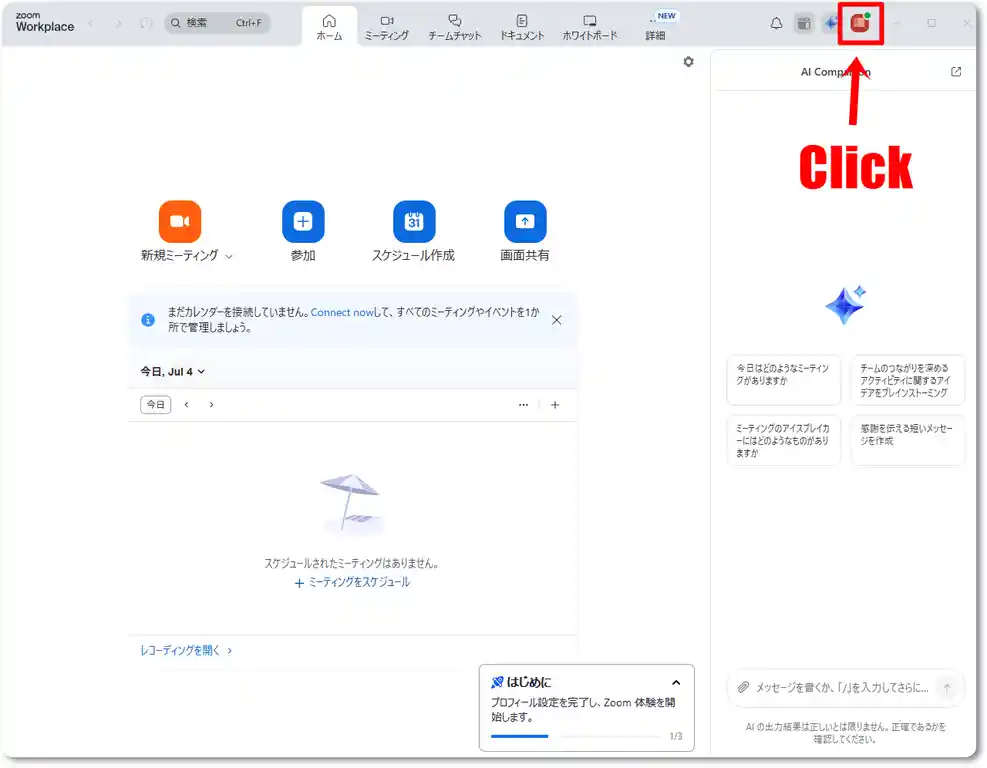
右上のアイコンをクリックしてください!すると↓の画面がでてきます。
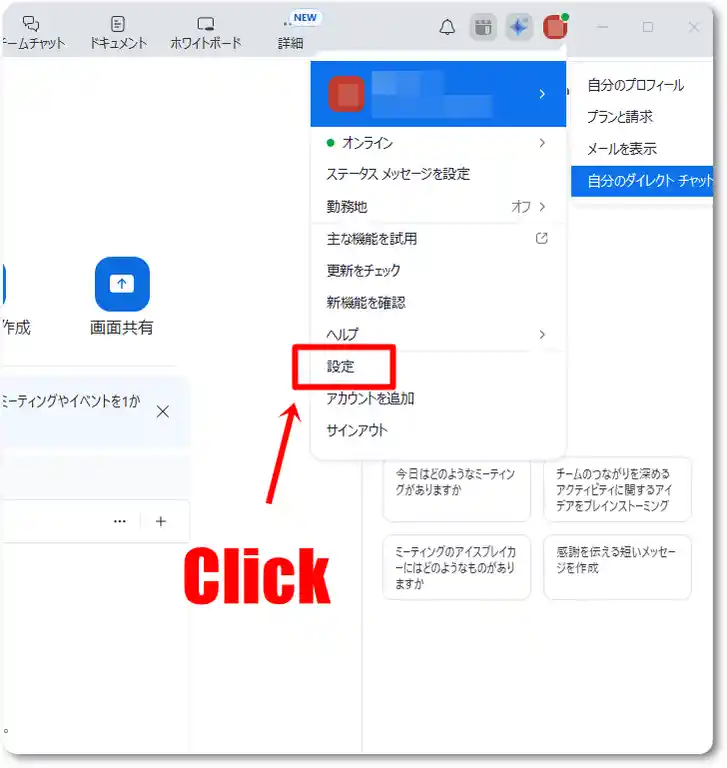
ここで【設定】をクリックして次に進みます。
保存先を設定しておきましょう
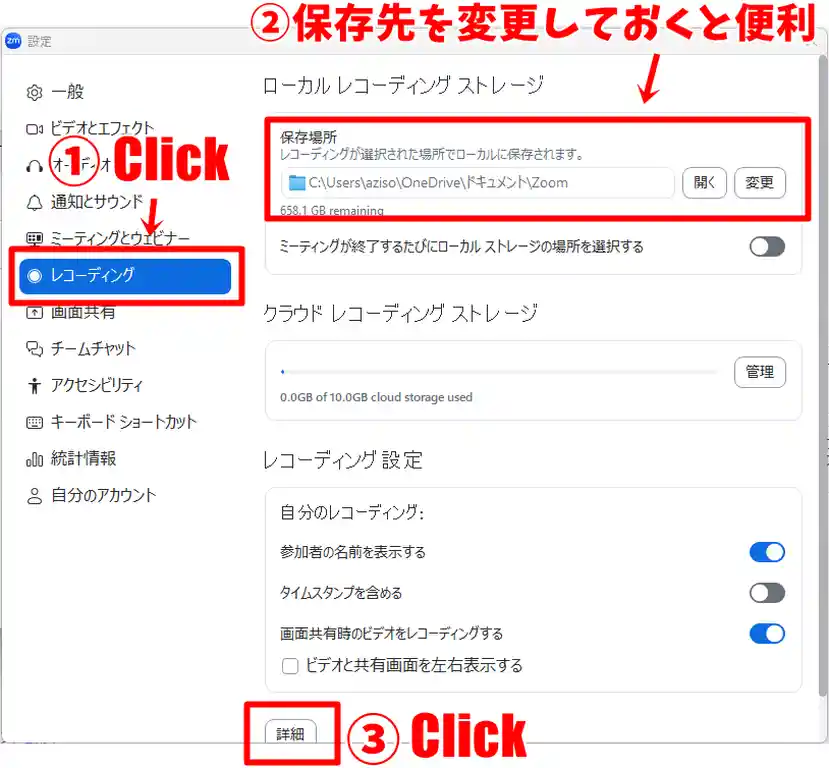
まずは①の【レコーディング】をクリックしてください。(サイドバーにあるやつ)
次に、録音ファイルの保存先を設定しておきましょう。
【ローカルレコーディングストレージ】と書かれていますが、この「ローカル」っていうのは、自分のパソコンのことを指しています。
つまり…
- ローカル(=自分のPC)に
- 録音したファイル(レコーディング)を
- 保存しておく場所(ストレージ)を指定する
…ってことです!
ここでおすすめなのは、デスクトップに新しいフォルダを作って、それを保存先に指定しておくこと。
「どこに保存されたんや〜😭」って迷わなくて済みます◎
保存先を選んだら、最後に【詳細】をクリックして次へ進みましょう!
ここが設定の肝
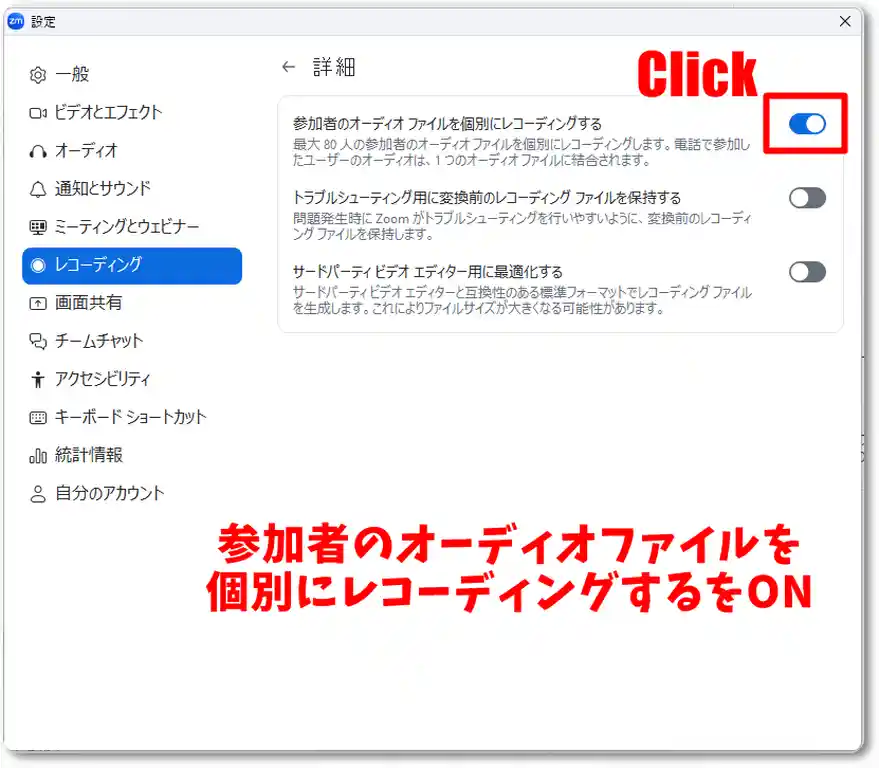
【参加者のオーディオファイルを個別にレコーディングする】にチェックを入れてください。
たったこれだけでOK。
あとはZoomでいつも通りレコーディングすれば、話者ごとに分かれた音声ファイルが自動で作成されます!
どんな感じで保存されるの?

最初に設定しておいた保存先のフォルダを開くと、いくつかのファイルが入っています。
- Audio Record:話者ごとに分かれた音声ファイル(←これが欲しかったやつ!)
- audio_〇〇〇.m4a:2人の音声が1つに合わさったもの(全体音声)
- video_〇〇〇.mp4:2人の音声+映像つきの動画ファイル
- recording.conf:これはZoomの設定ファイルっぽいですが、特に気にしなくてOKです
で、「Audio Record」フォルダを開いてみると、下の画像のようにm4aの音声ファイルが入っています。
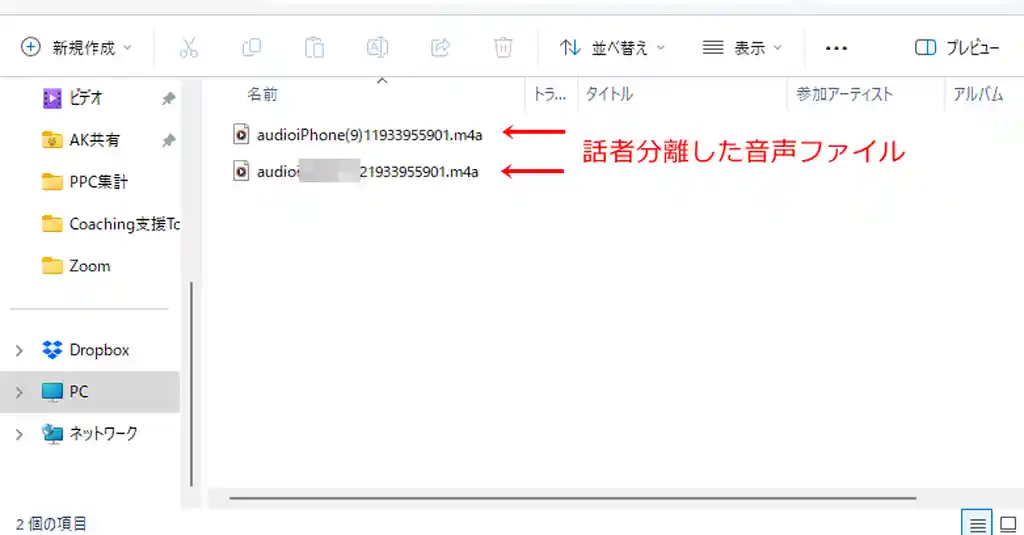
誰の声かはファイル名だけでは分からないので、実際に再生して確認してみてくださいね!
✍️ まとめ
私のように、声紋分析=話者分離だと思ってた人、他にもいるんじゃないでしょうか。
実際はまったく別物で、あの設定は話者を分けて録音するためのものではありませんでした。
でも、もしかしたらノイズ除去とか音声補正には役立ってるかも…?(これは今後また調べてみます!)
とにかく、話者ごとの音声ファイルが欲しいなら、今回紹介した“レコーディング設定の中のチェック1個”がすべてです。
面倒な手順は一切なし。
たった一つの設定で、コーチと生徒の声をしっかり分離して記録できます。
AI文字起こしや感情分析など、後から加工したい人はこの設定をお忘れなく!
この記事が「話者分離、なんでうまくいかないの!?」って悩んでる誰かの助けになればうれしいです!
